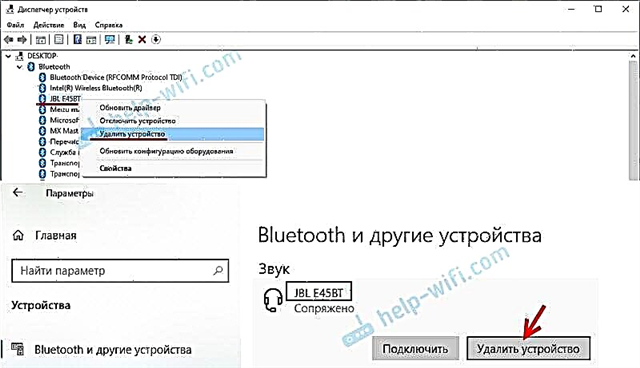Yksi yleisimmistä ongelmista yhdistettäessä Bluetooth-kuulokkeita kannettavaan tietokoneeseen tai tietokoneeseen on, kun kuulokkeet on kytketty, mutta eivät toista ääntä. Toisin sanoen kannettavan tietokoneen ääni (peleissä, selaimessa, soittimessa) ei mene langattomiin kuulokkeisiin, mutta se toistetaan kannettavan tietokoneen kaiuttimista tai liitetyistä kaiuttimista. Samaan aikaan Bluetooth-kuulokkeet itse eivät usein näy toistolaitteissa Windows 10, 8, 7 -käyttöjärjestelmässä. Kuulokkeita ei voida mitenkään valita laitteeksi tietokoneen äänilähtöä varten.
Harkitsemme ratkaisuja, jotka liittyvät nimenomaan kuulokkeiden äänen puutteeseen, eikä liitäntään. Kuulokkeesi on oltava kytkettynä tietokoneeseen. Jos et pysty muodostamaan yhteyttä, tässä on opas: kuinka yhdistää Bluetooth-kuulokkeet tietokoneeseen tai kannettavaan tietokoneeseen. Toinen suosittu ongelma on, kun kannettava tietokone ei näe ollenkaan Bluetooth-kuulokkeita. Vastaamalla aiheeseen liittyviin kysymyksiin muiden artikkeleiden kommenteissa huomasin, että suurin osa ongelmista liittyy nimenomaan kuulokkeiden ja Bluetooth-sovittimen järjestelmän / ohjaimen yhteensopimattomuuteen. Vaikka Windows löytää ja yhdistää kuulokkeet (tai Bluetooth-kaiuttimen, sillä ei ole väliä), järjestelmä ei useinkaan yksinkertaisesti ymmärrä, miten työskennellä tämän laitteen kanssa. Koska laite on uusi ja ohjain / järjestelmä on vanhentunut. Ja juuri tästä syystä joudut usein etsimään ja soveltamaan erilaisia ratkaisuja, joista keskustelen tässä artikkelissa. Tämä tapahtuu erityisen usein, kun yhdistät uusia laitteita Windows 7: een, koska järjestelmä on jo vanha, ja yleensä se asennetaan kannettaviin tietokoneisiin ja tietokoneisiin, joissa on vanhentunut laitteisto.
Bluetooth-kuulokkeiden tarkistus Windows-toistolaitteissa
Joten liitit kuulokkeet tietokoneeseen, ne liittyivät, mutta ääntä ei kuulu. Ensinnäkin, sinun on avattava äänen ohjauspaneeli, tarkistettava, onko siellä kuulokkeita ja onko niitä käytetty oletuksena äänilähtölaitteena.
Siirry Windows 10: ssä Asetukset-kohtaan, Järjestelmä-osioon, Ääni-välilehdelle ja valitse oikealta "Äänen ohjauspaneeli". Tai napsauta hiiren kakkospainikkeella lokeron äänikuvaketta ja valitse "Avaa ääniasetukset" ja siirry kohtaan "Äänen ohjauspaneeli". "Ääni" -ikkunan "Toisto" -välilehdessä pitäisi olla Bluetooth-kuulokkeet. Napsauta niitä hiiren kakkospainikkeella ja valitse "Käytä oletuksena".
Kuvake (valintamerkki vihreässä ympyrässä) ja tila "Oletuslaite" ilmestyvät kuulokkeiden lähelle. Sen jälkeen ääni tulisi toistaa kuulokkeiden kautta.
Se on melkein sama Windows 7: ssä. Sinun on avattava "Toistolaitteet" ja tehtävä Bluetooth-kuulokkeista oletuslaite.
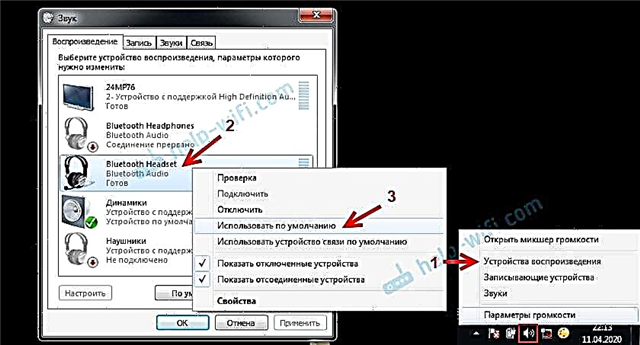
Jos näiden toimien jälkeen kuulokkeista kuuluu hiljaisuus, ääntä ei kuulu (ja sen pitäisi olla: musiikki on päällä, video on auki tietokoneessa, ääni kuuluu kaiuttimien kautta), tarkista sitten tietokoneen ja kuulokkeiden äänenvoimakkuuden asetukset (tätä varten voi olla erillisiä painikkeita). Liitä kuuloke toiseen laitteeseen (esimerkiksi puhelimeen) testausta varten. Sattuu myös, että ääntä on, mutta se on huono. Kirjoitin tästä erillisessä artikkelissa: heikko ääni Bluetooth-kuulokkeissa tietokoneella tai kannettavalla tietokoneella.
Jos Windowsin ääniasetuksissa ei ole ollenkaan Bluetooth-kuulokkeita, on useimmiten kaksi syytä:
- Kuulokkeet eivät ole vieläkään kytketty kannettavaan tietokoneeseen. Kirjoitin tästä artikkelin alkuun ja annoin linkin ohjeisiin. Voit tarkistaa, onko yhteys muodostettu vai ei, siirtymällä tietokoneen Bluetooth-asetuksiin ja valitsemalla. Windows 10: ssä sinun on mentävä "Asetukset", "Laitteet" -osioon "Bluetooth" -välilehdelle. Tällöin kuulokkeiden tulee olla tilassa "Yhdistetty ääni, musiikki" tai "Yhdistetty musiikki". "Ääni" -osiossa. Niiden vieressä pitäisi olla kuulokekuvake.
 Windows 7: ssä sinun on avattava "Ohjauspaneeli" ja siirry kohtaan "Laitteisto ja äänet" - "Laitteet ja tulostimet" - "Bluetooth-laitteet".
Windows 7: ssä sinun on avattava "Ohjauspaneeli" ja siirry kohtaan "Laitteisto ja äänet" - "Laitteet ja tulostimet" - "Bluetooth-laitteet".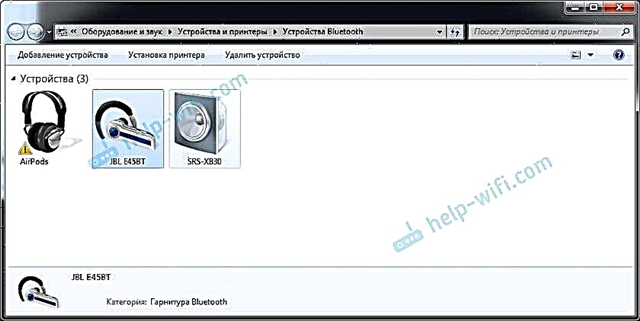 Siellä pitäisi olla kuulokkeet. Mutta ei erehdystä. Ilman keltaista huutomerkkiä, kuten minulla on kuvakaappauksessa lähellä AirPodeja. Muuten, kirjoitin ongelmista AirPodien yhdistämisessä Windows 7: ssä artikkelissa AirPodien liittäminen tietokoneeseen ja kannettavaan tietokoneeseen Windowsissa. Mutta tällainen ongelma seitsemässä tapahtuu paitsi AirPod-laitteiden myös monien muiden uusien kuulokkeiden kanssa.
Siellä pitäisi olla kuulokkeet. Mutta ei erehdystä. Ilman keltaista huutomerkkiä, kuten minulla on kuvakaappauksessa lähellä AirPodeja. Muuten, kirjoitin ongelmista AirPodien yhdistämisessä Windows 7: ssä artikkelissa AirPodien liittäminen tietokoneeseen ja kannettavaan tietokoneeseen Windowsissa. Mutta tällainen ongelma seitsemässä tapahtuu paitsi AirPod-laitteiden myös monien muiden uusien kuulokkeiden kanssa. - Kuulokkeet on kytketty, mutta ohjainta ei ole asennettu, Windows ei tunnista niitä kuulokkeiksi. Se näyttää tältä: Windows 10: ssä kuulokkeita ei ehkä tunnisteta oikein. Esimerkiksi kuten puhelin (puhelimen kuvake nimen vieressä). Tai sijaitsee "Muut laitteet" -osassa, ei "Ääni".
 Laitehallinnassa on ehkä poistettu Bluetooth-oheislaitteita.
Laitehallinnassa on ehkä poistettu Bluetooth-oheislaitteita.
Tilanne on samanlainen Windows 7: ssä. Yhdistetyt kuulokkeet näytetään keltaisella huutomerkillä. Jos napsautat niitä hiiren kakkospainikkeella ja suoritat "Vianmääritys", näet todennäköisesti viestin "Bluetooth-oheislaitteelle ei ole asennettu ohjainta".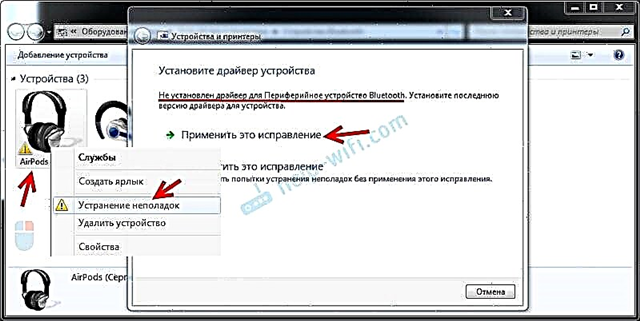 Ja järjestelmä ei löydä ja asenna sitä. Ei myöskään ole mahdollista asentaa sitä manuaalisesti. Lisää tästä myöhemmin artikkelissa.
Ja järjestelmä ei löydä ja asenna sitä. Ei myöskään ole mahdollista asentaa sitä manuaalisesti. Lisää tästä myöhemmin artikkelissa.
Tuloksena: joko kuulokkeita ei ole kytketty lainkaan (ja sinun on vain liitettävä ne), tai ne on kytketty, mutta ohjainta ei ole asennettu tai käyräohjain on asennettu. Ja ilman ohjainta Windows ei ymmärrä, millainen laite se on ja miten sitä voidaan käyttää. Siksi kannettava tietokone ei toista ääntä Bluetooth-kuulokkeisiin, koska järjestelmä ei tiedä, että nämä ovat lainkaan kuulokkeita ja että niitä voidaan käyttää äänen toistamiseen.
Mitä Bluetooth-kuulokkeiden ohjain tarjoaa?
Emme voi vain ladata ja asentaa ohjainta tiettyyn kuulokkeeseen. Tästä syystä, että tällaisia kuljettajia ei yksinkertaisesti ole. AirPod-laitteille ei ole ohjainta, joillekin JBL-, Sony-, Marshall-, Sennheiser-, Panasonic-, Beats- tai kiinalaisille TWS-kuulokemalleille jne. Ei erillisiä ohjaimia, voit katsoa kuulokkeiden valmistajan verkkosivustolta.
Jos ymmärrän oikein, algoritmi kuulokkeiden kanssa työskentelyyn on määritetty Bluetooth-sovittimen ohjaimessa. Siksi voimme vain päivittää Bluetooth-sovitinohjaimen. No, muutama vinkki:
- Poista kuulokkeet liitettyjen laitteiden luettelosta Windowsissa, poista ne Laitehallinnasta ja muodosta yhteys uudelleen.
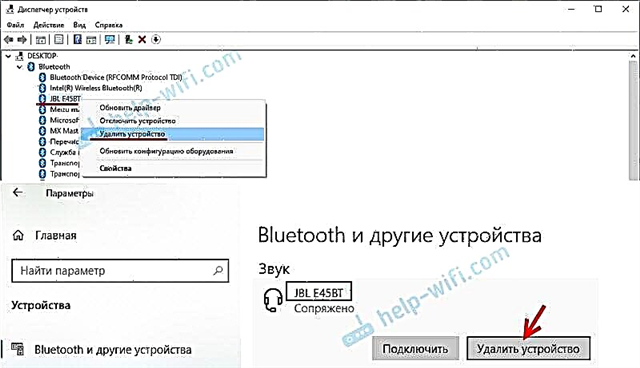
- Päivitä (asenna uudelleen) Bluetooth-sovitinohjain. Se voidaan ladata kannettavan tietokoneen valmistajan verkkosivustolta (mallisi mukaan) tai sovittimen valmistajan verkkosivustolta (jos sinulla on USB- tai PCI-sovitin). Lataa ohjain ja aloita sen asentaminen.
On myös sellainen hetki, että uusin ohjain löytyy pääsääntöisesti langattoman moduulin valmistajan verkkosivustolta (Wi-Fi / Bluetooth toimii yleensä yhden moduulin kautta, etenkin kannettavissa tietokoneissa). Jos sinulla on esimerkiksi Intelin Wi-Fi / Bluetooth-moduuli (kuten minun tapauksessani), lataa sitten langaton Bluetooth-ohjain Windows 10: lle, Windows 8: lle tai Windows 7: lle Intelin verkkosivustolta. - Asenna kaikki päivitykset Windows-käyttöjärjestelmään. Hyvin usein yhdessä järjestelmäpäivitysten kanssa asennetaan ohjainpäivityksiä, joista voi olla Bluetooth-ohjain.
Yritä yhdistää kuulokkeet päivityksen jälkeen. Ehkä sen jälkeen Windows havaitsee ne, ja ne näkyvät äänen toistolaitteiden luettelossa Windows-asetuksissa.

 Windows 7: ssä sinun on avattava "Ohjauspaneeli" ja siirry kohtaan "Laitteisto ja äänet" - "Laitteet ja tulostimet" - "Bluetooth-laitteet".
Windows 7: ssä sinun on avattava "Ohjauspaneeli" ja siirry kohtaan "Laitteisto ja äänet" - "Laitteet ja tulostimet" - "Bluetooth-laitteet".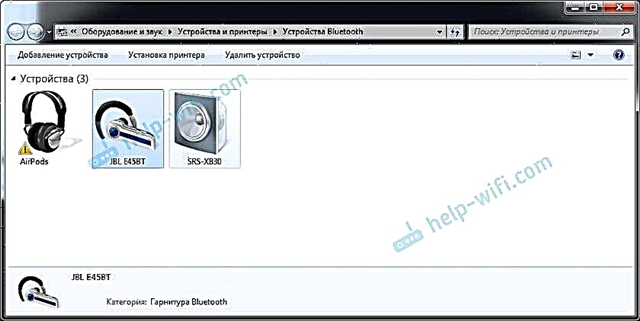 Siellä pitäisi olla kuulokkeet. Mutta ei erehdystä. Ilman keltaista huutomerkkiä, kuten minulla on kuvakaappauksessa lähellä AirPodeja. Muuten, kirjoitin ongelmista AirPodien yhdistämisessä Windows 7: ssä artikkelissa AirPodien liittäminen tietokoneeseen ja kannettavaan tietokoneeseen Windowsissa. Mutta tällainen ongelma seitsemässä tapahtuu paitsi AirPod-laitteiden myös monien muiden uusien kuulokkeiden kanssa.
Siellä pitäisi olla kuulokkeet. Mutta ei erehdystä. Ilman keltaista huutomerkkiä, kuten minulla on kuvakaappauksessa lähellä AirPodeja. Muuten, kirjoitin ongelmista AirPodien yhdistämisessä Windows 7: ssä artikkelissa AirPodien liittäminen tietokoneeseen ja kannettavaan tietokoneeseen Windowsissa. Mutta tällainen ongelma seitsemässä tapahtuu paitsi AirPod-laitteiden myös monien muiden uusien kuulokkeiden kanssa. Laitehallinnassa on ehkä poistettu Bluetooth-oheislaitteita.
Laitehallinnassa on ehkä poistettu Bluetooth-oheislaitteita.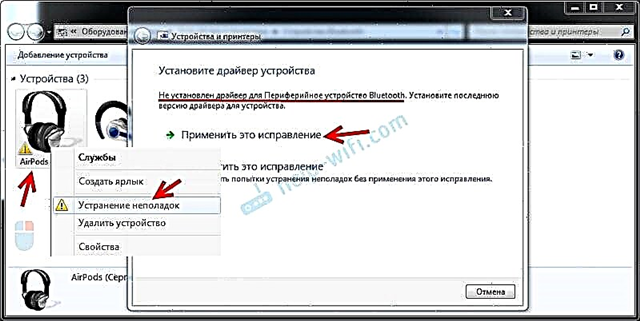 Ja järjestelmä ei löydä ja asenna sitä. Ei myöskään ole mahdollista asentaa sitä manuaalisesti. Lisää tästä myöhemmin artikkelissa.
Ja järjestelmä ei löydä ja asenna sitä. Ei myöskään ole mahdollista asentaa sitä manuaalisesti. Lisää tästä myöhemmin artikkelissa.